Cómo eliminar el malware Brokewell de tu dispositivo Android
![]() Escrito por Tomas Meskauskas el
Escrito por Tomas Meskauskas el
¿Qué tipo de malware es Brokewell?
Brokewell es un malware bancario con funciones de spyware y RAT (troyano de acceso remoto). Este programa malicioso está dirigido a sistemas operativos Android. Como indica su clasificación, Brokewell busca información relacionada con la banca. En el momento de escribir estas líneas, el malware está en desarrollo activo y recibe actualizaciones frecuentes.
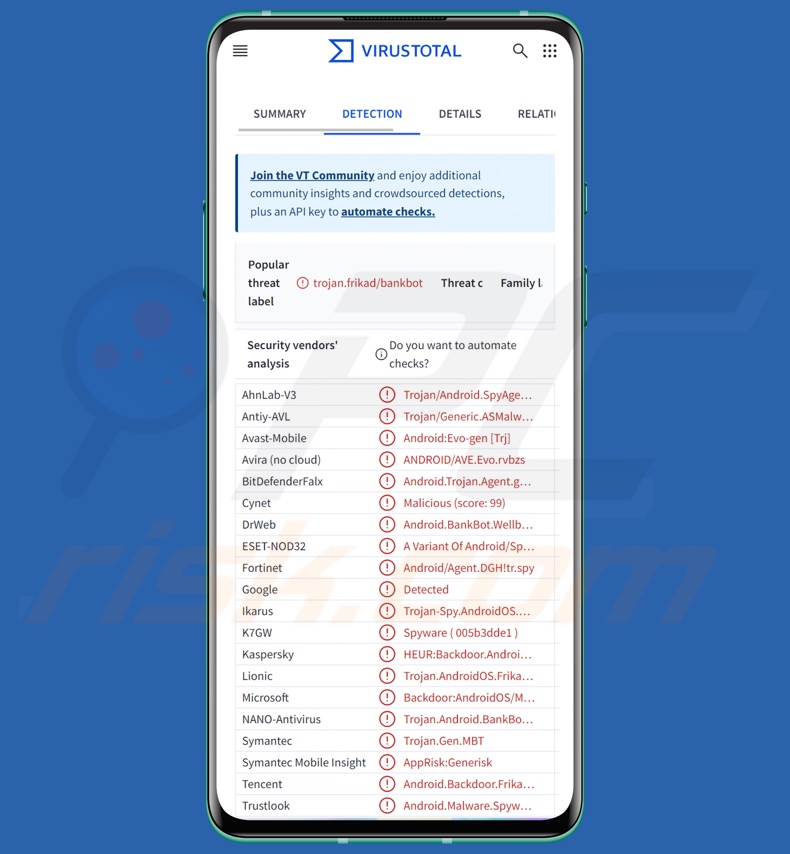
Visión general del malware Brokewell
Brokewell es un malware bancario que tiene un importante cruce con los RAT (troyanos de acceso remoto). Estos programas están diseñados para permitir el acceso/control remoto de los dispositivos infectados.
Brokewell puede ejecutar una amplia variedad de comandos en los sistemas comprometidos. Algunos de ellos son: tocar/pasar/presionar la pantalla, activar el dispositivo, ajustar el brillo y el volumen, introducir texto, simular vibraciones, etc. Estas capacidades permiten al malware llevar a cabo diversas actividades en los dispositivos de las víctimas.
Además, Brokewell tiene funcionalidades asociadas al spyware. Recopila datos relevantes del dispositivo, detalles relacionados con la geolocalización, registros de llamadas, etc. Este troyano también es capaz de grabar audio a través de micrófonos y la pantalla (live-streaming). Brokewell monitoriza las actividades de las víctimas rastreando los toques, deslizamientos, pulsaciones, entradas de texto, aplicaciones abiertas, etc.
Como malware bancario, Brokewell extrae las credenciales de inicio de sesión de aplicaciones bancarias en línea y otros programas financieros mostrando pantallas de phishing sobre ellas (es decir, ataques de superposición). Estas páginas de inicio de sesión parecen legítimas y registran la información introducida en ellas. Brokewell también recopila cookies de Internet.
Es pertinente mencionar que los desarrolladores de malware suelen mejorar su software y sus metodologías. Como se menciona en la introducción, este malware bancario se actualiza con frecuencia. Por lo tanto, las futuras iteraciones de Brokewell pueden tener capacidades y características adicionales/diferentes.
En resumen, la presencia de software malicioso como Brokewell en los dispositivos puede provocar graves problemas de privacidad, pérdidas económicas y robo de identidad.
| Nombre | Brokewell malware |
| Tipo de amenaza | Malware para Android, aplicación maliciosa, troyano bancario. |
| Nombres de detección | Avast-Mobile (Android:Evo-gen [Trj]), DrWeb (Android.BankBot.Wellbroke.1.origin), ESET-NOD32 (Una variante de Android/Spy.Agent.DGH), Fortinet (Android/Agent.DGH!tr.spy), Kaspersky (HEUR:Backdoor.AndroidOS.Frikad.a), Lista completa (VirusTotal) |
| Síntomas | Los troyanos están diseñados para infiltrarse sigilosamente en el ordenador de la víctima y permanecer en silencio, por lo que no hay síntomas particulares claramente visibles en una máquina infectada. |
| Métodos de distribución | Falsas actualizaciones de software, adjuntos de correo electrónico infectados, anuncios maliciosos en línea, ingeniería social, aplicaciones engañosas, sitios web fraudulentos. |
| Daños | Robo de información personal (mensajes privados, inicios de sesión/contraseñas, etc.), disminución del rendimiento del dispositivo, la batería se agota rápidamente, disminución de la velocidad de Internet, grandes pérdidas de datos, pérdidas monetarias, robo de identidad (las aplicaciones maliciosas podrían abusar de las aplicaciones de comunicación). |
| Eliminación de Malware (Android) | Para eliminar posibles infecciones de malware, escanee su dispositivo móvil con un software antivirus legítimo. Nuestros investigadores de seguridad recomiendan usar Combo Cleaner. |
Ejemplos de malware bancario específico para Android
Greenbean, troyano bancario iraní, y TrickMo son sólo un par de nuestros últimos artículos sobre troyanos bancarios dirigidos a Android. A menudo, el malware busca información financiera; los programas de robo de datos pueden tener como objetivo obtener detalles increíblemente específicos o una amplia gama de información.
Sin embargo, independientemente de qué o incluso si el malware puede robar datos - su presencia en un sistema amenaza la integridad del dispositivo y la seguridad del usuario. Por lo tanto, todas las amenazas deben eliminarse inmediatamente tras su detección.
¿Cómo se infiltró Brokewell en mi dispositivo?
Se ha observado que Brokewell se propaga a través de falsas actualizaciones del navegador Google Chrome. Otros disfraces y métodos de distribución son probables.
Por lo general, el malware se propaga utilizando tácticas de phishing e ingeniería social. El software malicioso puede presentarse como contenido legítimo u ordinario o incluirse en él.
Las técnicas de distribución de programas maliciosos más extendidas son: descargas "drive-by" (furtivas/engañosas), fuentes de descarga dudosas (por ejemplo, sitios web de programas gratuitos y de terceros, redes de intercambio P2P, etc.), actualizaciones falsas, herramientas ilegales de activación de programas ("cracks"), software/medios pirateados, archivos adjuntos/enlaces maliciosos en correo basura (por ejemplo, correos electrónicos, DMs/PMs, SMS, etc.), estafas en línea y publicidad maliciosa.
Algunos programas maliciosos pueden incluso autoproliferarse a través de redes locales y dispositivos de almacenamiento extraíbles (por ejemplo, discos duros externos, memorias USB, etc.).
Cabe destacar que los ciberdelincuentes pueden utilizar canales de descarga legítimos (como Google Play Store, etc.) para alojar programas maliciosos. Aunque el contenido malicioso puede eliminarse rápidamente de dichas plataformas, los delincuentes pueden seguir encontrándolo lucrativo a pesar del breve periodo de alojamiento.
¿Cómo evitar la instalación de programas maliciosos?
Recomendamos encarecidamente investigar el software antes de descargarlo/comprarlo, por ejemplo, leyendo las condiciones y las opiniones de usuarios/expertos, comprobando los permisos necesarios, verificando la legitimidad del desarrollador, etc. Además, todas las descargas deben realizarse desde fuentes oficiales y fiables. Los programas deben activarse y actualizarse utilizando funciones/herramientas legítimas, ya que las herramientas de activación ilegales ("cracking") y las actualizaciones de terceros pueden contener malware.
Otra recomendación es estar alerta mientras se navega, ya que los contenidos fraudulentos y maliciosos en línea suelen parecer auténticos e inofensivos. Aconsejamos tratar con precaución los correos electrónicos entrantes y otros mensajes. Los archivos adjuntos o enlaces presentes en correos sospechosos/irrelevantes no deben abrirse, ya que pueden ser infecciosos.
Es primordial para la seguridad del dispositivo/usuario tener instalado un antivirus fiable y mantenerlo actualizado. Este software debe utilizarse para realizar análisis regulares del sistema y eliminar amenazas y problemas.
Apariencia de una página legítima de Chrome y la falsa actualización que propaga Brokewell (fuente de la imagen - ThreatFabric):
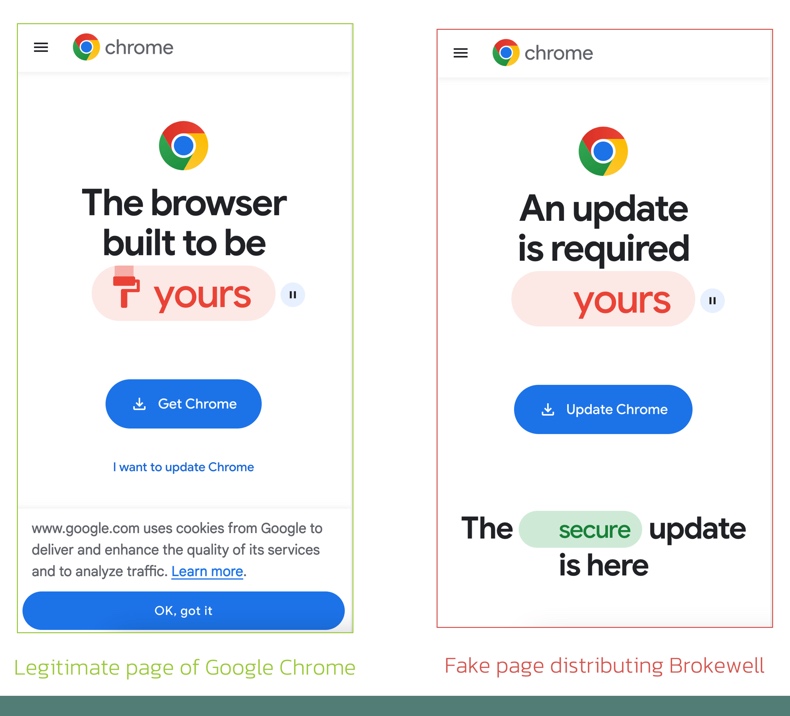
Menú rápido:
- Introducción
- ¿Cómo eliminar el historial de navegación del navegador web Chrome?
- ¿Cómo desactivar las notificaciones del navegador Chrome?
- ¿Cómo reiniciar el navegador web Chrome?
- ¿Cómo borrar el historial de navegación del navegador web Firefox?
- ¿Cómo desactivar las notificaciones del navegador Firefox?
- ¿Cómo reiniciar el navegador web Firefox?
- ¿Cómo desinstalar aplicaciones potencialmente no deseadas y/o maliciosas?
- ¿Cómo arrancar el dispositivo Android en "Modo Seguro"?
- ¿Cómo comprobar el uso de la batería de varias aplicaciones?
- ¿Cómo comprobar el uso de datos de varias aplicaciones?
- ¿Cómo instalar las últimas actualizaciones de software?
- ¿Cómo restablecer el sistema a su estado por defecto?
- ¿Cómo desactivar las aplicaciones que tienen privilegios de administrador?
Elimina el historial de navegación del navegador web Chrome:

Pulsa el botón "Menú" (tres puntos en la esquina superior derecha de la pantalla) y selecciona "Historial" en el menú desplegable que se abre.

Toca "Borrar datos de navegación", selecciona la pestaña "AVANZADO", elige el intervalo de tiempo y los tipos de datos que quieres borrar y toca "Borrar datos".
Desactivar las notificaciones del navegador en el navegador web Chrome:

Pulse el botón "Menú" (tres puntos en la esquina superior derecha de la pantalla) y seleccione "Configuración" en el menú desplegable que se abre.

Desplácese hacia abajo hasta que vea la opción "Configuración del sitio" y tóquela. Desplázate hacia abajo hasta que veas la opción "Notificaciones" y tócala.

Busque los sitios web que envían notificaciones al navegador, pulse sobre ellos y haga clic en "Borrar y restablecer". Esto eliminará los permisos concedidos a estos sitios web para enviar notificaciones. Sin embargo, si vuelves a visitar el mismo sitio, es posible que te vuelva a pedir permiso. Puede elegir si desea conceder estos permisos o no (si decide rechazarlos, el sitio web pasará a la sección "Bloqueado" y dejará de pedirle el permiso).
Reinicia el navegador web Chrome:

Ve a "Configuración", desplázate hacia abajo hasta que veas "Aplicaciones" y tócala.

Desplácese hacia abajo hasta encontrar la aplicación "Chrome", selecciónela y pulse la opción "Almacenamiento".

Pulse "ADMINISTRAR ALMACENAMIENTO", luego "BORRAR TODOS LOS DATOS" y confirme la acción pulsando "OK". Tenga en cuenta que al restablecer el navegador se eliminarán todos los datos almacenados en él. Esto significa que se eliminarán todos los inicios de sesión/contraseñas guardados, el historial de navegación, los ajustes no predeterminados y otros datos. También tendrás que volver a iniciar sesión en todos los sitios web.
Eliminar el historial de navegación del navegador web Firefox:

Pulsa el botón "Menú" (tres puntos en la esquina superior derecha de la pantalla) y selecciona "Historial" en el menú desplegable que se abre.

Desplázate hacia abajo hasta que veas "Borrar datos privados" y tócalo. Seleccione los tipos de datos que desea eliminar y pulse "BORRARDATOS".
Desactivar las notificaciones del navegador en el navegador web Firefox:

Visite el sitio web que envía las notificaciones del navegador, pulse el icono que aparece a la izquierda de la barra de URL (el icono no será necesariamente un "candado") y seleccione "Editar configuración del sitio".

En la ventana emergente que se abre, seleccione la opción "Notificaciones" y pulse "BORRAR".
Reinicia el navegador web Firefox:

Ve a "Configuración", desplázate hacia abajo hasta que veas "Aplicaciones" y tócala.

Desplázate hacia abajo hasta que encuentres la aplicación "Firefox", selecciónala y toca la opción "Almacenamiento".

Pulse "BORRAR DATOS" y confirme la acción pulsando "BORRAR". Tenga en cuenta que al restablecer el navegador se eliminarán todos los datos almacenados en él. Esto significa que se eliminarán todos los inicios de sesión/contraseñas guardados, el historial de navegación, los ajustes no predeterminados y otros datos. También tendrás que volver a iniciar sesión en todos los sitios web.
Desinstale las aplicaciones potencialmente no deseadas y/o maliciosas:

Vaya a "Ajustes", desplácese hacia abajo hasta que vea "Aplicaciones" y pulse sobre ella.

Desplácese hacia abajo hasta que vea una aplicación potencialmente no deseada y/o maliciosa, selecciónela y pulse "Desinstalar". Si, por alguna razón, no puede eliminar la aplicación seleccionada (por ejemplo, aparece un mensaje de error), pruebe a utilizar el "Modo seguro".
Arrancar el dispositivo Android en "Modo Seguro":
El "ModoSeguro" en el sistema operativo Android desactiva temporalmente la ejecución de todas las aplicaciones de terceros. Utilizar este modo es una buena forma de diagnosticar y solucionar diversos problemas (por ejemplo, eliminar aplicaciones maliciosas que impiden a los usuarios hacerlo cuando el dispositivo funciona "normalmente").

Pulse el botón "Encendido" y manténgalo pulsado hasta que aparezca la pantalla"Apagado". Pulsa el icono "Apagar" y mantenlo pulsado. Después de unos segundos aparecerá la opción "Modo seguro" y podrás ejecutarlo reiniciando el dispositivo.
Comprueba el uso de la batería de varias aplicaciones:

Ve a "Ajustes", desplázate hacia abajo hasta que veas "Mantenimiento del dispositivo" y tócalo.

Toca "Batería" y comprueba el uso de cada aplicación. Las aplicaciones legítimas/genuinas están diseñadas para utilizar la menor energía posible con el fin de ofrecer la mejor experiencia de usuario y ahorrar energía. Por lo tanto, un uso elevado de la batería puede indicar que la aplicación es maliciosa.
Comprueba el uso de datos de varias aplicaciones:

Ve a "Ajustes", desplázate hacia abajo hasta que veas "Conexiones" y tócalo.

Desplácese hacia abajo hasta que vea "Uso de datos" y seleccione esta opción. Al igual que con la batería, las aplicaciones legítimas/genuinas están diseñadas para minimizar el uso de datos tanto como sea posible. Esto significa que un uso excesivo de datos puede indicar la presencia de una aplicación maliciosa. Tenga en cuenta que algunas aplicaciones maliciosas pueden estar diseñadas para funcionar únicamente cuando el dispositivo está conectado a una red inalámbrica. Por este motivo, debes comprobar el uso de datos tanto en el móvil como en la red Wi-Fi.

Si encuentras una aplicación que consume muchos datos aunque nunca la utilices, te recomendamos encarecidamente que la desinstales lo antes posible.
Instale las últimas actualizaciones de software:
Mantener el software actualizado es una buena práctica cuando se trata de la seguridad del dispositivo. Los fabricantes de dispositivos lanzan continuamente varios parches de seguridad y actualizaciones de Android para corregir errores y fallos de los que pueden aprovecharse los ciberdelincuentes. Un sistema obsoleto es mucho más vulnerable, por lo que siempre debes asegurarte de que el software de tu dispositivo está actualizado.

Ve a "Ajustes", desplázate hacia abajo hasta que veas "Actualización de software" y tócalo.

Toca "Descargar actualizaciones manualmente" y comprueba si hay actualizaciones disponibles. Si es así, instálalas inmediatamente. También recomendamos activar la opción "Descargar actualizaciones automáticamente", que permitirá que el sistema le notifique cuando se publique una actualización y/o la instale automáticamente.
Restablecer el sistema a su estado por defecto:
Realizar un "Restablecimiento de fábrica" es una buena forma de eliminar todas las aplicaciones no deseadas, restablecer la configuración predeterminada del sistema y limpiar el dispositivo en general. Sin embargo, debe tener en cuenta que se eliminarán todos los datos del dispositivo, incluidas las fotos, los archivos de vídeo/audio, los números de teléfono (almacenados en el dispositivo, no en la tarjeta SIM), los mensajes SMS, etcétera. En otras palabras, el dispositivo se restaurará a su estado primitivo.
También puedes restaurar los ajustes básicos del sistema y/o simplemente los ajustes de red.

Ve a "Ajustes", desplázate hacia abajo hasta que veas "Acerca del teléfono" y tócalo.

Desplázate hacia abajo hasta que veas "Restablecer" y tócalo. Ahora elija la acción que desee realizar:
"Restablecer ajustes": restablece todos los ajustes del sistema a los valores predeterminados;
"Restablecer ajustes de red": restablece todos los ajustes relacionados con la red a los valores predeterminados;
"Restablecer datos de fábrica": restablece todo el sistema y elimina por completo todos los datos almacenados;
Desactive las aplicaciones que tengan privilegios de administrador:
Si una aplicación maliciosa obtiene privilegios de administrador puede dañar gravemente el sistema. Para mantener el dispositivo lo más seguro posible deberías comprobar siempre qué aplicaciones tienen esos privilegios y desactivar las que no deberían.

Ve a "Ajustes", desplázate hacia abajo hasta que veas "Pantalla de bloqueo y seguridad" y tócalo.

Desplácese hacia abajo hasta que vea "Otros ajustes de seguridad", tóquelo y, a continuación, toque "Aplicaciones de administrador del dispositivo".

Identifica las aplicaciones que no deberían tener privilegios de administrador, tócalas y luego toca "DESACTIVAR".
Preguntas más frecuentes (FAQ)
Mi dispositivo Android está infectado con el malware Brokewell, ¿debo formatear mi dispositivo de almacenamiento para deshacerme de él?
La eliminación del malware rara vez requiere formateo.
¿Cuáles son los mayores problemas que puede causar el malware Brokewell?
Las amenazas asociadas a una infección dependen de las funcionalidades del programa malicioso y del modus operandi de los ciberdelincuentes. Brokewell es un sofisticado troyano bancario que tiene como objetivo los datos relacionados con las finanzas, y puede realizar diversas actividades en los dispositivos, incluso registrar información. Estas infecciones de alto riesgo pueden provocar graves problemas de privacidad, pérdidas financieras y robo de identidad.
¿Cuál es el objetivo del malware Brokewell?
El malware se utiliza principalmente para generar ingresos, y como Brokewell busca información relacionada con la banca, no es una excepción. Sin embargo, los ataques de malware también pueden estar motivados por ciberdelincuentes que buscan diversión, rencores personales, interrupción de procesos (por ejemplo, sitios web, servicios, empresas, organizaciones, etc.), hacktivismo y razones políticas/geopolíticas.
¿Cómo se infiltró el malware Brokewell en mi dispositivo Android?
Brokewell ha proliferado bajo la apariencia de actualizaciones de Google Chrome. Sin embargo, otros disfraces/métodos no son improbables. Por lo general, los programas maliciosos se propagan a través de descargas "drive-by", actualizaciones falsas, canales de descarga poco fiables (por ejemplo, sitios de programas gratuitos y de terceros, redes de intercambio P2P, etc.), estafas en línea, publicidad maliciosa, correo basura y herramientas ilegales de activación de software ("cracks"). Además, algunos programas maliciosos pueden autoproliferarse a través de redes locales y dispositivos de almacenamiento extraíbles.
¿Me protegerá Combo Cleaner del malware?
Sí, Combo Cleaner es capaz de detectar y eliminar casi todas las infecciones de malware conocidas. Tenga en cuenta que, dado que el software malicioso sofisticado suele esconderse en lo más profundo de los sistemas, es esencial realizar un análisis completo del sistema.
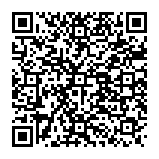
▼ Mostrar discusión.